微信小程序窗口怎样在电脑上放大 电脑微信小程序窗口放大快捷键
更新时间:2024-07-26 17:46:00作者:jiang
微信小程序在手机上的使用已经非常普及,但是在电脑上使用微信小程序也是很方便的,很多用户不知道如何在电脑上放大微信小程序窗口,导致使用起来不够便捷。在电脑上放大微信小程序窗口是非常简单的,只需要按下快捷键就可以轻松实现。在这篇文章中我们将教你如何在电脑上放大微信小程序窗口,让你的使用体验更加顺畅。
操作方法:
1.打开小程序面板
启动并登录电脑微信,在首页窗口中点击左侧的【小程序面板】窗口。
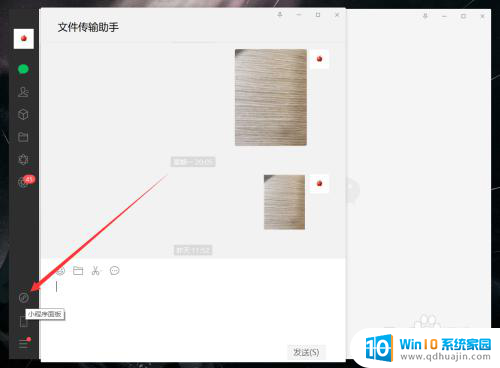
2.选择一个小程序应用
在小程序面板中选择任意一个应用,点击进入。
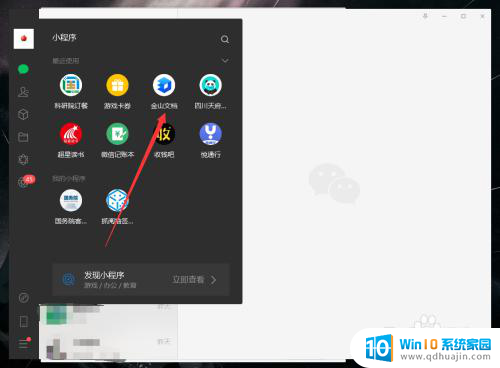
3.按下最大化窗口按钮
在小程序详情页中点击右上角的【最大化】窗口按钮即可放大窗口。
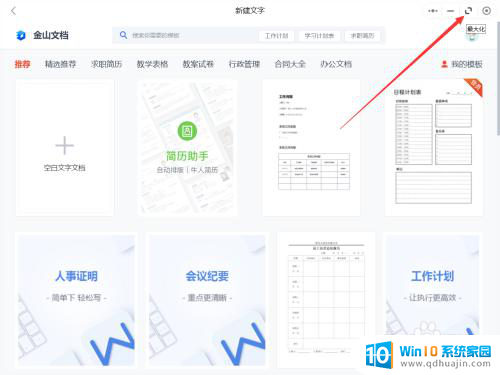
以上就是微信小程序窗口怎样在电脑上放大的全部内容,如果有任何疑问,用户可以按照小编的方法进行操作,希望这些方法能够对大家有所帮助。
微信小程序窗口怎样在电脑上放大 电脑微信小程序窗口放大快捷键相关教程
热门推荐
电脑教程推荐
- 1 如何连接itunes store iTunes Store连接不上解决方法
- 2 打印怎样把字体变大 word怎么调整字体为超大号
- 3 怎样开启电话录音功能 安卓手机通话自动录音教程
- 4 文件夹怎么锁定密码 网络上如何给文件夹设置密码
- 5 电脑如何压缩照片 电脑图片压缩方法
- 6 笔记本电脑可以接外置摄像头吗 外接摄像头怎么在笔记本上使用
- 7 电脑如何设置开关机时间 电脑定时开机和关机的详细教程
- 8 excel里的文字怎么复制到word Excel表格文字复制到Word
- 9 共享的文件另一台电脑怎么查看 文件共享后怎么在另一台电脑上查看
- 10 怎么查找电脑mac地址 如何在Windows系统下查看自己电脑的MAC地址
win10系统推荐
- 1 萝卜家园ghost win10 64位家庭版镜像下载v2023.04
- 2 技术员联盟ghost win10 32位旗舰安装版下载v2023.04
- 3 深度技术ghost win10 64位官方免激活版下载v2023.04
- 4 番茄花园ghost win10 32位稳定安全版本下载v2023.04
- 5 戴尔笔记本ghost win10 64位原版精简版下载v2023.04
- 6 深度极速ghost win10 64位永久激活正式版下载v2023.04
- 7 惠普笔记本ghost win10 64位稳定家庭版下载v2023.04
- 8 电脑公司ghost win10 32位稳定原版下载v2023.04
- 9 番茄花园ghost win10 64位官方正式版下载v2023.04
- 10 风林火山ghost win10 64位免费专业版下载v2023.04